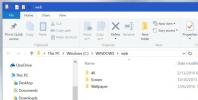Poista esiasennetut Bloatware-ohjelmat Windows-tietokoneeltasi purkamalla
Pöytätietokoneiden ja kannettavien tietokoneiden valmistajat, kuten HP, Sony, Asus ja Dell, lataavat tietokoneensa usein tonnilla bloatware-ohjelmistoja pois laatikosta, mikä tekee loppukäyttäjäkokemuksesta hidas. Nämä sovellukset on usein integroitu käyttöjärjestelmään, joten käyttäjien on vaikea poistaa niitä. En tiedä ketään, joka haluaa Dellin crappy-navigointiohjelmiston tai Toshiban puhdistustyökalun päästä eroon roskapostitiedostoista. Se on tietokoneesi, ja sinulla pitäisi olla täysi hallinta tietokoneellasi. Jos etsit kätevää Windows-ohjelmistoa, joka voi helposti päästä eroon kaikista esiasennetuista ei-toivotuista sovelluksista tietokoneelta yhdellä kertaa, älä etsi kauempaa kuin Decrap. Se on pieni ohjelma, jonka avulla voit helposti ja turvallisesti poistaa kaikki tietokoneiden valmistajien esiasennetut esto-ohjelmat ilman vaivaa.
Näin toimii sovellus: Asennettuna se suorittaa tietokoneesi alkuperäisen tarkistuksen, analysoimalla erilaisia tiedostoja, jotta itse Decrap-suorituskyky voidaan optimoida. Lisäksi se luo varmuuskopion koneesi keskeisestä rekisterikohdasta, jotta voit palauttaa muutokset takaisin, jos jokin menee pieleen poistoprosessin yhteydessä. Voit myös luoda palautuspisteen myöhemmin ohjatun toiminnon aikana. Prosessin suorittaminen vie muutaman minuutin, ja Decrap käynnistyy automaattisesti uudelleen, kun se on valmis.

Decrap antaa sinulle myös joustavuuden valita, haluatko hallita manuaalisesti asennuksen erilaisia parametreja prosessi, kuten poista ohjelmien ja rekisterikohtien vahvistuskehotteet, tai anna sovelluksen hoitaa se kaikki sinä. Voit vaihtaa automaattitilaa aloitusnäytön aikana. Manuaalitilassa (eli jos jätät vaihtoehdon valitsematta) Decrap vie sinut vaihe vaiheelta ohjatun prosessin läpi.

Ensinnäkin, sinun on valittava ohjelmat, jotka haluat poistaa tietokoneeltasi. Se lajittelee luettelon automaattisesti neljään luokkaan: Automaattinen käynnistysohjelmisto, Työpöytäkohteet, Kolmannen osapuolen ohjelmistot ja Windows-ohjelmistot. Sinun tarvitsee vain merkitä poistettavat kohteet ja napsauttaa Seuraava.

Kuten aiemmin postituksessa todettiin, työkalun avulla voit luoda järjestelmän palautuspisteen, jotta voit helposti palauttaa mahdolliset vahingot muutokset järjestelmään, jotka voivat johtua, esimerkiksi, kriittisen järjestelmäohjelman tai palvelun poistamisesta, joka tarvitaan sen optimoimiseksi operaatio.

Kolmas vaihe vaatii, että valitset asennuksen poistomenetelmän Täysin automaattinen ja manuaalinen ja Rekisterinpuhdistusmenetelmän välillä automaattinen, ensin vahvistus ja ei mitään. Napsauttamalla tästä napsauttamalla Seuraava, aloitat valittujen ohjelmien poistamisen, ja Decrap poistaa sitten kaikki ohjelmien sinulle jäljellä olevat rekisterimerkinnät ja jäännöstiedostot valittujen asetusten perusteella.

Decrap on ilmainen sovellus, joka on saatavana sekä asennettavissa että kannettavissa muodoissa. Se Windows XP: ssä, Windows Vistassa, Windows 7: ssä ja Windows 8: ssa.
Lataa Decrap for Windows
Haku
Uusimmat Viestit
Kuinka lisätä ja vaihtaa käyttäjiä Windowsin alijärjestelmässä Linuxille
Windows 10 suhtautuu erittäin vakavasti Linuxin tuomiseen käyttäjäk...
Kuinka hakea sisältöä tai tiedostotyyppiä useista sijainneista helposti
Windowsin mukana tuleva oletushaku on täynnä jakaa, kyllä, kuulit o...
Windows 10: n oletustaustakuvat tallennetaan tässä
Windowsia ei tunneta henkeäsalpaavista työpöydän taustakuvista, mut...